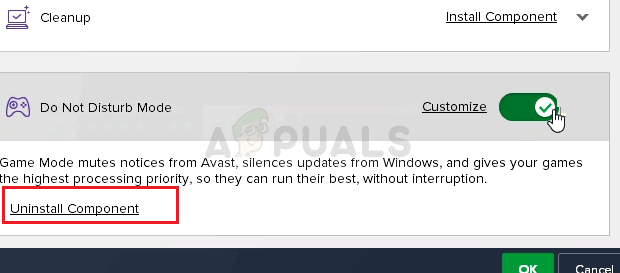উইন্ডোজ পুশ নোটিফিকেশন ব্যবহারকারী পরিষেবাটি উইন্ডোজ 10 অপারেটিং সিস্টেমে উপলব্ধ একটি বিজ্ঞপ্তি পরিষেবা। এটি এমন একটি প্ল্যাটফর্ম যা স্থানীয় বা পুশ বিজ্ঞপ্তিগুলির জন্য সমর্থন সরবরাহ করে এবং এটি ব্যতীত ব্যবহারকারীরা অপারেটিং সিস্টেম থেকে বিজ্ঞপ্তি পেতে সক্ষম হয় না এবং তারা ইনস্টল করে।

উইন্ডোজ পুশ নোটিফিকেশন ব্যবহারকারী পরিষেবা কাজ বন্ধ করে দিয়েছে
দুর্ভাগ্যক্রমে, কিছু ব্যবহারকারী জানিয়েছেন যে পরিষেবা তারা যেভাবেই করুক না কেন কেবল তাদের কম্পিউটারগুলিতে ক্রাশ করেই যায় এবং তারা সাধারণত যেভাবে কোনও বিজ্ঞপ্তি গ্রহণ করতে ব্যর্থ হয়। আমরা কিছু কাজের পদ্ধতি সংগ্রহ করেছি এবং আমরা আশা করি আপনি উপকার করতে এবং সমস্যার সমাধান করতে সক্ষম হবেন!
উইন্ডোজ পুশ নোটিফিকেশন ব্যবহারকারী পরিষেবাটি কাজ করা বন্ধ করার কারণ কী?
এই সমস্যার সর্বাধিক সাধারণ কারণগুলির একটি তালিকা এখানে। আপনার সমস্যার সঠিক চিত্রটি কেটে দেওয়ার জন্য এবং সমস্যাটি আরও সহজে সমাধান করার জন্য আপনি এটি পরীক্ষা করে দেখেছেন তা নিশ্চিত করুন।
- পরিষেবাটির কারণে মেমরি ফাঁস - পরিষেবাটি ব্যবহৃত হওয়া ফাইল ফাইল হারিয়ে যাওয়া বা দূষিত হওয়ার ফলস্বরূপ বিশাল মেমরি ফাঁস হয়। আপনি এসএফসি স্ক্যানার ব্যবহার করে এই ফাইলগুলি প্রতিস্থাপন করেছেন তা নিশ্চিত করুন।
- বিজ্ঞপ্তি ডাটাবেস দূষিত - বিজ্ঞপ্তি ডাটাবেস আপনার কম্পিউটারে অবস্থিত এমন একটি ফাইল যা সম্ভবত দূষিত হয়ে পড়েছে এবং যার ফলে পরিষেবাটি ক্র্যাশ হতে পারে। ব্যবহারকারীরা জানিয়েছেন যে এটি মুছে ফেলার কারণে উইন্ডোজ এটি পুনরায় তৈরি করবে যা সমস্যার সমাধান করে।
- অ্যাভাস্ট অ্যান্টিভাইরাস ’উপাদান বিঘ্নিত করবেন না - অ্যাভাস্টের ডোন্ট ডিস্টার্ব উপাদানটি ব্যবহারকারীদের বিজ্ঞপ্তি পেতে বাধা দেয় তবে এটি চালু না করা সত্ত্বেও এটি এই সমস্যার কারণ হয়। আপনি এটি আনইনস্টল করুন তা নিশ্চিত করুন।
সমাধান 1: মেমরি ফাঁসের জন্য স্ক্যান করতে এসএফসি ব্যবহার করুন
জানা গেছে যে উইন্ডোজ পুশ নোটিফিকেশন ব্যবহারকারী পরিষেবা কখনও কখনও বিশাল মেমরি ফাঁসের সৃষ্টি করে যার ফলে বিশাল মেমরির ব্যবহার হয় এবং শেষ পর্যন্ত সেবার ক্রাশ হয়। এই সমস্যাগুলি সিস্টেম ফাইলগুলির অভ্যন্তরে গভীর এবং তাদের সমাধানের চেষ্টা করার একমাত্র উপায় হ'ল সিস্টেম ফাইল চেকার (এসএফসি) চালানো। এটি ত্রুটি এবং সম্ভাব্য মেরামতের জন্য তাদের সিস্টেম ফাইলগুলি স্ক্যান করবে বা সেগুলি প্রতিস্থাপন করবে। এটি করতে নীচের পদক্ষেপগুলি অনুসরণ করুন!
- সন্ধান করা ' কমান্ড প্রম্পট 'এটি স্টার্ট মেনুতে সরাসরি টাইপ করে বা তার ঠিক পরে অনুসন্ধান বোতাম টিপুন। প্রথম এন্ট্রিটি ডান ক্লিক করুন যা অনুসন্ধান ফলাফল হিসাবে পপ আপ করবে এবং 'প্রশাসক হিসাবে চালান' প্রসঙ্গ মেনু এন্ট্রি নির্বাচন করবে।
- অতিরিক্ত হিসাবে, আপনি উইন্ডোজ লোগো কী + আর কী সংমিশ্রণটি আনতে ব্যবহার করতে পারেন কথোপকথন বাক্স চালান । টাইপ করুন “ সেমিডি 'প্রদর্শিত হবে এবং ডায়ালগ বাক্সে Ctrl + Shift + enter অ্যাডমিন কমান্ড প্রম্পট জন্য কী সংমিশ্রণ।

প্রশাসক হিসাবে সিএমডি চালাচ্ছেন
- উইন্ডোতে নিম্নলিখিত কমান্ডগুলি টাইপ করুন এবং নিশ্চিত করুন যে আপনি প্রতিটি টাইপ করার পরে এন্টার টিপুন। অপেক্ষা করুন 'অপারেশন সফলভাবে সম্পন্ন হয়েছে' বার্তা বা অনুরূপ কিছু যে পদ্ধতিটি কাজ করে তা জানার জন্য।
এসএফসি / স্ক্যানউ

এসএফসি স্ক্যান চালাচ্ছে
- আপনার কম্পিউটারটি পুনরায় চালু করার চেষ্টা করুন এবং এটি কিনা তা পরীক্ষা করে দেখুন উইন্ডোজ পুশ নোটিফিকেশন ব্যবহারকারী পরিষেবা আপনার কম্পিউটারে ক্রাশ অব্যাহত রয়েছে।
সমাধান 2: নিরাপদ মোডে বিজ্ঞপ্তি ফোল্ডারটির নাম পরিবর্তন করুন বা মুছুন
এই সমস্যাটির উপস্থিতি সমাধানের জন্য যারা এই পদ্ধতিটি সফলভাবে ব্যবহার করেছেন তারা জানিয়েছেন যে তারা বিশ্বাস করে যে বিজ্ঞপ্তি ডাটাবেস (wpndatedia.db) শেষ উইন্ডোজ 10 আপডেটের পরে দূষিত হয়ে গেছে। আপনি নিরাপদ মোডে আপনার কম্পিউটারে বিজ্ঞপ্তি ফোল্ডারটির নাম পরিবর্তন করে বা মুছে ফেলার মাধ্যমে একটি নতুন ডাটাবেস পুনরায় তৈরি করতে পারেন। এটি স্বয়ংক্রিয়ভাবে পুনরায় তৈরি করা হবে এবং সমস্যাটি উপস্থিত হতে পারা উচিত!
- এই পদ্ধতিটি উইন্ডোজের সমস্ত সংস্করণের জন্য বৈধ। ব্যবহার উইন্ডোজ + আর আপনার কীবোর্ডে কী সংমিশ্রণটি শুরু করতে চালান ডায়ালগ বক্স এবং টাইপ করুন “ মিসকনফিগ ”ঠিক আছে ক্লিক করার আগে।
- মধ্যে সিস্টেম কনফিগারেশন উইন্ডো, নেভিগেট করুন বুট ডানদিকে ট্যাব এবং পাশের বাক্সটি চেক করুন নিরাপদ বুট ক্লিক ঠিক আছে এবং আপনার কম্পিউটার পুনরায় চালু করুন নিরাপদ মোডে বুট করার জন্য।

এমএসকনফিগ-এ নিরাপদ বুট সক্ষম করা হচ্ছে
- এটিকে খোলার মাধ্যমে আপনার কম্পিউটারে নিম্নলিখিত অবস্থানে নেভিগেট করুন উইন্ডোজ এক্সপ্লোরার এবং ক্লিক করুন এই পিসি :
সি: ব্যবহারকারীরা OUR আপনার ব্যবহারকারী নাম অ্যাপডেটা স্থানীয় মাইক্রোসফ্ট উইন্ডোজ
- আপনি যদি দেখতে অক্ষম হন অ্যাপ্লিকেশন তথ্য ফোল্ডার, আপনাকে অপশনটি চালু করতে হতে পারে যা আপনাকে লুকানো ফাইল এবং ফোল্ডারগুলি দেখতে সক্ষম করে। ক্লিক করুন ' দেখুন 'ফাইল এক্সপ্লোরারের মেনুতে ট্যাব এবং' 'ক্লিক করুন লুকানো আইটেম 'দেখান / আড়াল বিভাগে চেকবক্স। ফাইল এক্সপ্লোরার লুকানো ফাইলগুলি প্রদর্শন করবে এবং আপনি আবার পরিবর্তন না করা পর্যন্ত এই বিকল্পটি মনে রাখবেন remember

অ্যাপডেটা ফোল্ডারটির দৃশ্য সক্ষম করা
- সনাক্ত করুন বিজ্ঞপ্তি উইন্ডোজের ফোল্ডারের ভিতরে ফোল্ডার, এটিতে ডান ক্লিক করুন এবং চয়ন করুন নতুন নামকরণ করুন প্রসঙ্গ মেনু থেকে যা প্রদর্শিত হবে। এটির মতো নামকরণ করুন পুরাতন এবং পরিবর্তনগুলি নিশ্চিত করুন।
- আপনার কম্পিউটারটি পুনরায় চালু করুন এবং সমস্যাটি বজায় রয়েছে কিনা তা পরীক্ষা করে দেখুন!
সমাধান 3: অ্যাভাস্ট / এভিজির অংশটি ‘ঝামেলা করবেন না’ আনইনস্টল করুন
ব্যবহারকারীরা জানিয়েছেন যে তারা অ্যাভাস্ট অ্যান্টিভাইরাস থেকে একক উপাদান সরিয়ে কেবল সমস্যার সমাধান করতে সক্ষম হয়েছেন। ‘ডোন্ট না ডিস্টার্ব’ উপাদানটি ইন্টারনেট সুরক্ষা প্যাকেজের একটি অতীব গুরুত্বপূর্ণ অংশ নয় এবং এটি কেবল আপনাকে বাধা দেওয়া থেকে বিজ্ঞপ্তিগুলি রোধ করতে ব্যবহৃত হয়।
স্পষ্টতই, এটি বিজ্ঞপ্তি পরিষেবাটি বন্ধ থাকলেও সাধারণ কাজকর্মকে আটকাতে পারে। এটি আপনার অ্যাভাস্ট ইনস্টলেশন থেকে ভাল করার জন্য সরাতে নীচের পদক্ষেপগুলি অনুসরণ করুন!
- খোলা অ্যাভাস্ট ইউজার ইন্টারফেস সিস্টেম ট্রেতে আপনার স্ক্রিনের নীচের ডানদিকে অবস্থিত এটির আইকনটি ক্লিক করে। আপনি এটি আপনার স্টার্ট মেনুতে চিহ্নিত করে বা এর আইকনটিতে ডাবল ক্লিক করেও এটি করতে পারেন ডেস্কটপ ।
- নেভিগেট করুন সেটিংস এবং ক্লিক করুন উপাদান ট্যাব যা শীর্ষ থেকে দ্বিতীয়টি হওয়া উচিত।

অ্যাভাস্ট সেটিংসে উপাদান
- আপনি যে উপাদানটি সরাতে চান তার পাশের নিম্নমুখী তীরটি ক্লিক করুন ( মোড বিঘ্নিত করবেন না এই বিশেষ উদাহরণে), ক্লিক করুন কম্পোনেন্ট আনইনস্টল করুন , এবং তারপরে উপাদানটির আনইনস্টল করার বিষয়টি নিশ্চিত করতে ওকে ক্লিক করুন।
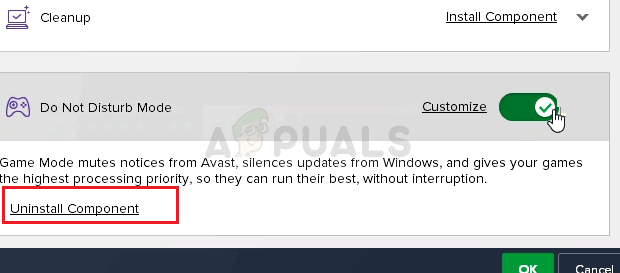
অ্যাভাস্টে ডিস্টার্বমেন্ট কম্পোনেন্টগুলি আনইনস্টল করা
- আপনার পিসি পুনরায় চালু করুন যদি আভাস্ট পরিবর্তনগুলি নিশ্চিত করার জন্য সেই বিকল্পটি আপনাকে অনুরোধ করে। কিনা তা পরীক্ষা করে দেখুন উইন্ডোজ পুশ নোটিফিকেশন ব্যবহারকারী পরিষেবা এখন থেকে ক্রাশ অব্যাহত রয়েছে।
সমাধান 4: সর্বশেষ সংস্করণে উইন্ডোজ 10 আপডেট করুন
উইন্ডোজ 10 এর সর্বশেষতম সংস্করণগুলি যতক্ষণ না আভাস্ট বা অন্যান্য তৃতীয় পক্ষের প্রোগ্রামগুলির কারণে সৃষ্টি হয় নি ততক্ষণ এই সমস্যার সমাধান হয়েছে বলে মনে হয়। আপনার অপারেটিং সিস্টেমটিকে সর্বশেষ সংস্করণে আপডেট করা যখন একইরকম ত্রুটিগুলি মোকাবেলা করতে আসে তখন সর্বদা সহায়ক হয় এবং ব্যবহারকারীরা জানিয়েছেন যে সর্বশেষতম উইন্ডোজ 10 সংস্করণটি এই সমস্যাটিকে নির্দিষ্টভাবে মোকাবেলা করে
- ব্যবহার উইন্ডোজ কী + আই কী সংমিশ্রণ খোলার জন্য সেটিংস আপনার উইন্ডোজ পিসিতে বিকল্পভাবে, আপনি অনুসন্ধান করতে পারেন “ সেটিংস 'টাস্কবারে অবস্থিত অনুসন্ধান বারটি ব্যবহার করে।

স্টার্ট মেনুতে সেটিংস
- 'সনাক্ত এবং খুলুন' আপডেট এবং সুরক্ষা 'বিভাগে সেটিংস থাকুন উইন্ডোজ আপডেট ট্যাব এবং ক্লিক করুন হালনাগাদ এর জন্য অনুসন্ধান করুন নীচে বোতাম আপডেট স্থিতি উইন্ডোজের নতুন সংস্করণ উপলব্ধ কিনা তা পরীক্ষা করতে।

উইন্ডোজ 10-এ আপডেটের জন্য অনুসন্ধান করা হচ্ছে
- যদি একটি থাকে, উইন্ডোজটির অবিলম্বে আপডেটটি ইনস্টল করা উচিত এবং আপনাকে পরে আপনার কম্পিউটার পুনরায় চালু করতে অনুরোধ করা হবে।
সমাধান 5: আপনার অ্যান্টিভাইরাস প্রতিস্থাপন করুন
ফ্রি অ্যান্টিভাইরাস সরঞ্জামগুলি বেশ সহায়ক হতে পারে এবং তারা আপনার কম্পিউটারকে সুরক্ষিত করতে তাদের কাজটি করতে পারে তবে কখনও কখনও তারা কেবল আপনার কম্পিউটারের অন্যান্য জিনিসগুলির সাথে ভাল হয় না। আপনার অ্যান্টিভাইরাসটি চালু করার সময় যদি এই সমস্যার কারণ হয় তবে প্রতিস্থাপনের বিষয়টি বিবেচনা করুন!
- স্টার্ট মেনুতে ক্লিক করুন এবং খুলুন কন্ট্রোল প্যানেল এটি অনুসন্ধান করে। বিকল্প হিসাবে, আপনি যদি উইন্ডোজ 10 ব্যবহার করেন তবে সেটিংস খোলার জন্য আপনি গিয়ার আইকনে ক্লিক করতে পারেন।
- কন্ট্রোল প্যানেলে, নির্বাচন করুন বিভাগ হিসাবে - বিভাগ উপরের ডানদিকে এবং ক্লিক করুন একটি প্রোগ্রাম আনইনস্টল করুন প্রোগ্রাম বিভাগের অধীনে।

কন্ট্রোল প্যানেলে একটি প্রোগ্রাম আনইনস্টল করুন
- আপনি যদি সেটিংস অ্যাপটি ব্যবহার করেন তবে ক্লিক করুন অ্যাপস তাত্ক্ষণিকভাবে আপনার পিসিতে ইনস্টল হওয়া সমস্ত প্রোগ্রামের একটি তালিকা খুলতে হবে।
- কন্ট্রোল প্যানেল বা সেটিংসে আপনার অ্যান্টিভাইরাস সরঞ্জামটি সন্ধান করুন এবং ক্লিক করুন আনইনস্টল করুন ।
- এটি আনইনস্টল উইজার্ডটি খুলতে হবে তাই এটি আনইনস্টল করার জন্য নির্দেশাবলী অনুসরণ করুন।
- আনইনস্টলার প্রক্রিয়াটি সম্পূর্ণ করার পরে সমাপ্তিতে ক্লিক করুন এবং ত্রুটিগুলি এখনও উপস্থিত হবে কিনা তা দেখতে আপনার কম্পিউটারটিকে পুনরায় চালু করুন। আপনি একটি নির্বাচন নিশ্চিত করুন আরও ভাল অ্যান্টিভাইরাস বিকল্প ।